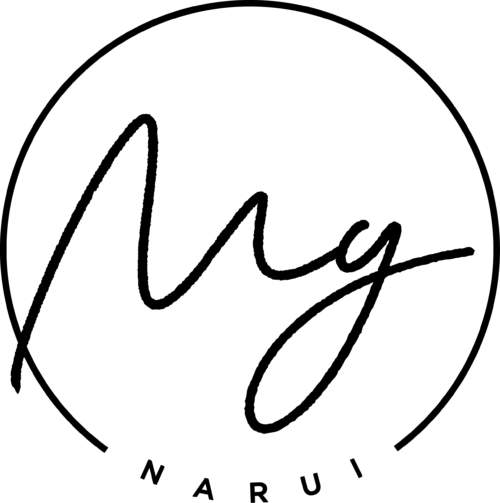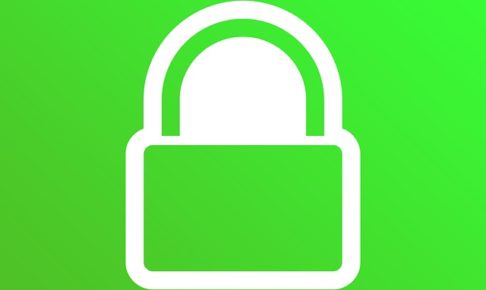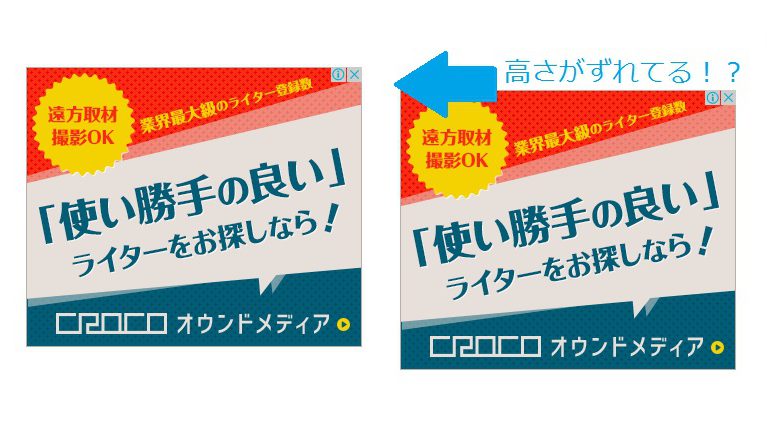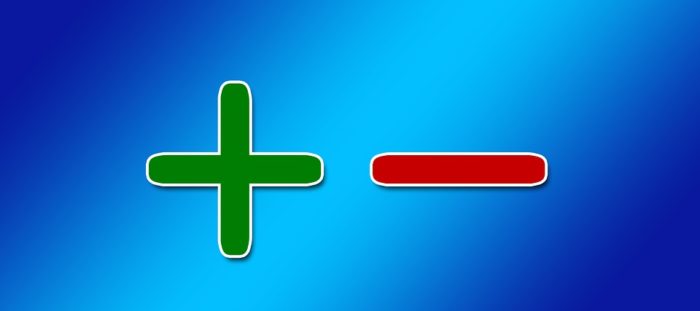SSL設定も無事終わり、サイトを確認した所なぜか保護されていないマークが!!
このケースに陥るのは最初からSSL設定をしてブログやサイトを立ち上げた方ではなく、すでにブログやサイトを長く運営していて途中からSSL設定をした方に多く見受けれれるパターンです。
でも大丈夫!簡単に直す方法があるので、本日は一部保護されていないページがでる方向けに対処方法をお伝えします。
SSL設定したのに保護されていないマークが出る原因とは
SSL設定を完了したのになぜか「保護されているページ」と「保護されていないページ」が出る場合があります。
保護されていないページは完全にSSL対応が完了していないということになります。
もし正しいSSL設定方法をしていない方はこちらの記事も参考にしてみてくださいね↓
そして、SSL化が完了していないページのほとんどの原因が画像にあります。
アップロードした画像には一つずつURLがあります。そのURLがhttpのままになっているケースが多いです。
SSL設定が完了していないページを簡単に見つけ出す方法
まず該当するページに行きます。(保護されていないと表示されるページ)
保護されていませんのマークをクリックして見る。(私の場合全て直してしまったので、参考写真が保護された通信になっていますが、本来保護されていなあい場合は黄色や赤マークのハズです。)
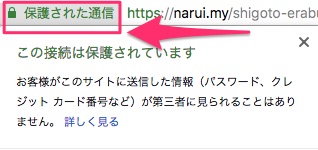
そして詳細クリック。
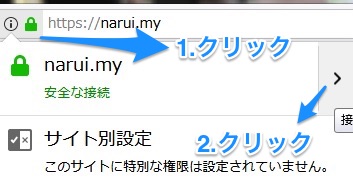
さらに詳細をクリック。
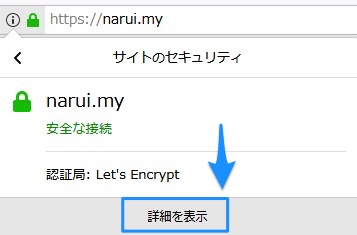
次はメディアをクリックしてみてください。
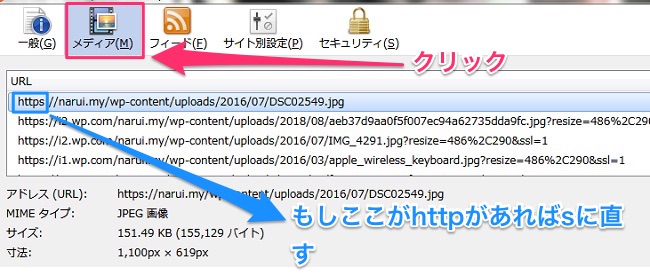
どれかのURLがhttpのままに1つでもなっていれば、それはhttpsに変更する必要があります。
ワードプレスのメディア(写真がアップされている所)に行き、該当写真のURLを手動でhttpsにするか、一旦その画像を削除して再度アップロードすると自動的にhttpsになります。
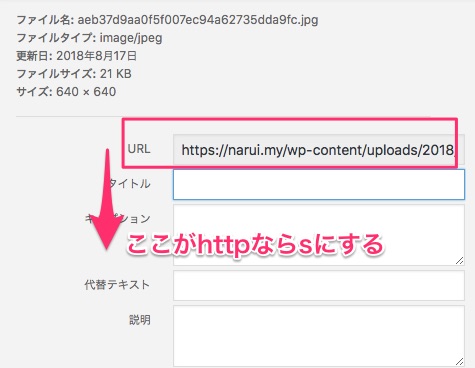
とっても簡単です。
他の方法として、これかな?と思う画像をクリックして、そのURLをインターネットに直打ちしhttpであればそれがhttpのままの犯人です。
是非試してみてくださいね。
手間がかかりますが、SSL化はSEOに関係してくるのでしっかり対応をしておきましょう!
本日は一部ページが保護されていない原因の対処方法についてでした^^